Проектирование форм для работы с данными связанных таблиц
Цель
Научиться конструировать и использовать формы для работы с данными нескольких взаимосвязанных таблиц – многотабличные формы.
Проектирование формы для работы со связанными данными выполняется на основе схемы данных, состоящей из нормализованных таблиц, связанных одно/многозначными отношениями.
В процессе проектирования формы целесообразно выполнить приведенную ниже последовательность действий:
1. Определить таблицу, которая будут источником записей основной части формы.
2. Выбрать таблицы, которые будут источниками записей, загружаемых в поля основной таблицы.
3. Выбрать способ реализации для источников записей.
Задание 1. Проектирование формы для работы с данными двух связанных таблиц
Разработаем форму для таблицы ПОКУПАТЕЛЬ. Таблица ПОКУПАТЕЛЬ будет источником записей основной части формы.
1. На основе схемы данных определим данные для конструирования формы (рис.1).
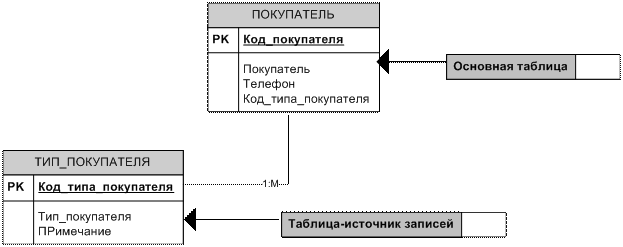
Рис.1. Подсхема данных для конструирования формы на базе таблицы ПОКУПАТЕЛЬ
Источник записей для поля КОД_ТИПА_ПОКУПАТЕЛЯ – таблица ТИП_ПОКУПАТЕЛЯ. Реализацию источника записей удобно выполнить с помощью элементов управления СПИСОК или ПОЛЕ СО СПИСКОМ.
2. Создадим форму в режиме КОНСТРУКТОРА для таблицы ПОКУПАТЕЛЬ (рис.2).
3. Переместим из списка полей в область данных формы поля ПОКУПАТЕЛЬ и ТЕЛЕФОН.
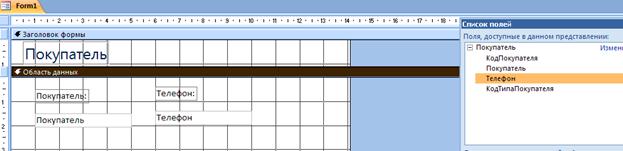
Рис.2. Создание формы ПОКУПАТЕЛЬ
4. Щелкните на кнопке ПОЛЕ СО СПИСКОМ на панели инструментов.
5. Перетащите поле ТИП_ПОКУПАТЕЛЯ из списка в область данных формы.
6. Появится диалоговое окно Мастера. На первом шаге выберите режим «Объект будет использовать значения из таблицы или запроса» (рис.3).

Рис.3. Первый шаг Мастера создания списков
7. На следующем шаге Мастера вам необходимо указать название таблицы-источника записей. В нашем случае укажите таблицу ТИП_ПОКУПАТЕЛЯ.
8. В следующем диалоге вам предлагают определиться с составом будущего списка. В нашем случае удобнее перенести оба поля: КОД_ТИПА является полем для связи таблиц, а поле ТИП_ПОКУПАТЕЛЯ содержит смысловую информацию для пользователя (рис. 4).
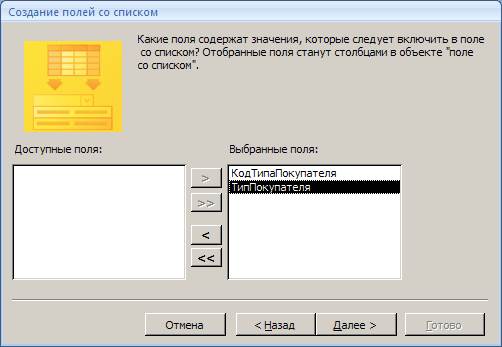
Рис.4. Выбор полей для списка
9. На следующем шаге МАСТЕР предполагает вам скрыть ключевой столбец. Можно согласиться с предложением, это удобно.
10. И, наконец, последний шаг МАСТЕРА, – в каком поле таблицы ПОКУПАТЕЛЬ следует сохранить значения из таблицы ТИП_ПОКУПАТЕЛЬ. Если названия полей совпадают (у нас это не так), то обычно, МАСТЕР делает верное предположение, иначе вам необходимо выбрать из списка нужное поле (ТИП_ПОКУПАТЕЛЯ).
11. Результат должен быть примерно таким, какой показан на рис.5.
12. Внесите несколько записей с помощью новой формы.
13. Убедитесь, что записи попадают в таблицу ПОКУПАТЕЛЬ.
14. Добавьте кнопку для удаления текущей записи (рис.5).

Рис.5. Окончательный вид формы для 2-х связанных таблиц
Самостоятельно
1. Разработайте и выполните реализацию форм для таблиц ПОЛКА (рис.6) и ТОВАР.
2. При конструировании форм используйте элементы управления СПИСОК и ПОЛЕ СО СПИСКОМ.
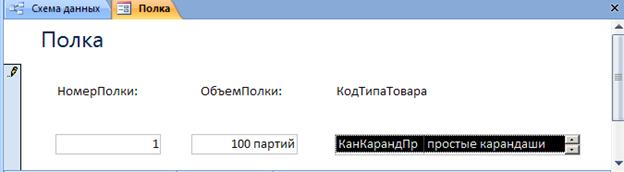
Рис.6. Использование элемента управления СПИСОК
